WordPress 编辑用户
在本章中,我们将研究如何在WordPress中编辑用户。
以下是在WordPress中编辑用户的简单步骤。
步骤(1) - 点击Users → All Users。
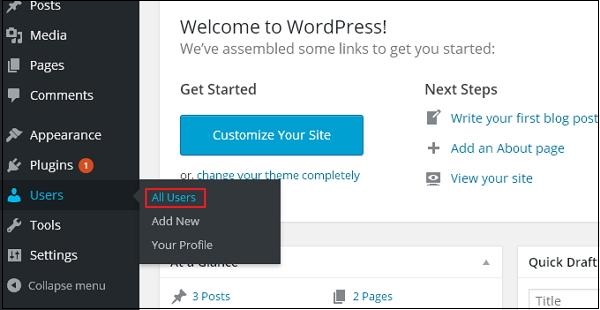
步骤(2) - 您将看到用户列表。
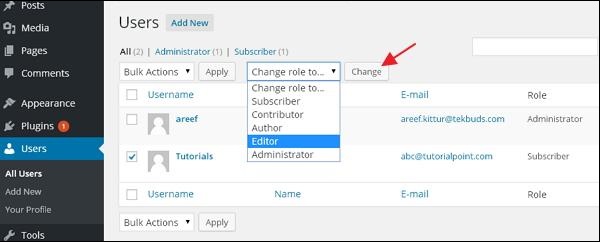
工具栏上还有两个标签:
Administrator - 将显示管理员列表。
Subscriber - 将显示订阅者列表。
当我们点击更改角色框时,会出现一个下拉列表,如上面截图所示。
Subscriber - 只能管理其个人资料的人。
Contributor - 可以撰写和监督自己的信息,但无法发布信息的人。
Author - 可以发布和管理自己的信息的人。
Editor - 可发布和管理讯息的人,包括其他使用者的讯息。
Administrator - 有权访问单个网站中的所有管理功能的人员。
点击user name的复选框以更改用户的角色。 然后,单击change按钮,用户的角色将相应更改。
步骤(3) - 点击如下屏幕中所示的 Edit 选项来编辑用户。
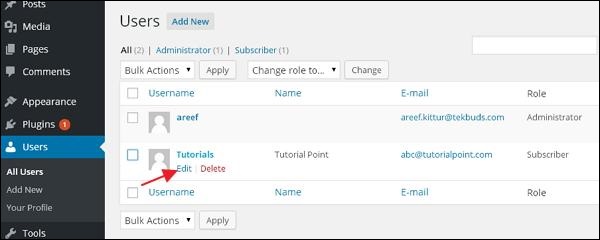
步骤(4) - 显示编辑用户页面。 您可以根据需要编辑或修改所有字段,然后点击Update User保存更改。

Related Articles
WordPress 添加用户
在本章中,我们将研究如何添加用户到您的WordPress博客或网站。 当用户在您的WordPress博客或网站上注册时,您会收到电子邮件通知,所以您总是知道新用户注册的时间,然后您可以进入您的信息中心并编辑用户的角色。 以下是在WordPress中添加用户的简单步骤。 步骤(1) - 点击WordPress中的Users → Add New。 步骤(2) - 您可以在添加新用户页面上填写用户详细信息。 填写所有必填字段(如下面的屏幕所示)以继续操作。 用户名(必填) - ...WordPress 安装
WordPress的系统要求 数据库 - MySQL 5.0& plus; Web服务器 - WAMP(Windows) LAMP(Linux) XAMPP(Multi-platform) MAMP(Macintosh) 操作系统 - 跨平台 浏览器支持 - IE(Internet Explorer 8& plus;),Firefox,Google Chrome,Safari,Opera PHP兼容性 - PHP 5.2& plus; 下载WordPress ...What is WordPress?
WordPress is an Open Source software system used by millions of people around the world to create beautiful websites and blogs. It is completely customisable by the use of themes and plugins. WordPress is web software you can use to create a ...WordPress 仪表盘
WordPress仪表板是第一个屏幕,当您登录到您的博客的管理区域,将显示网站的概述将看到。 它是一个小工具集合,提供信息,并提供您的博客发生了什么的概述。 您可以使用一些快速链接来自定义您的需求,例如撰写快速草稿,回复最新评论等。 仪表板可按如下快照中所示进行分类。 以下各节将讨论这些类别中的每一个 - Dashboard Menu(仪表板菜单) WordPress仪表板提供了导航菜单,其中包含一些菜单选项,例如左侧的帖子,媒体库,页面,注释,外观选项,插件,用户,工具和设置。 Screen ...WordPress 媒体库
在本章中,我们将了解WordPress中的媒体库。 媒体库包含您在撰写讯息或信息页时可以上传并添加到内容中的图片,音频,视频和文件。 在这里,您可以查看,添加,编辑或删除任何媒体相关对象(如果不需要)。 以下是了解媒体库的步骤。 步骤(1) - 点击WordPress中的 Media → Library 。 步骤(2) - 您可以查看图片,音频,视频等媒体文件。 点击 Add Media 按钮。 步骤(3) - 显示上传新媒体页面。 您可以在下一章中了解如何添加媒体。 步骤(4) - ...